
Grafik adapter yoki video kartasi kompyuterning eng muhim tarkibiy qismlaridan biridir, chunki unda rasm shunchaki ekranga uzatilmaydi. Ammo vizual signal yuqori sifatli, aralashuvsiz va artefaktlarsiz, hozirgi vaqtda joriy drayverlarni o'rnatadi. Ushbu materialdan NVIDIA GEFORCE 210 ning to'g'ri ishlashi uchun zarur bo'lgan dasturni yuklab olish va o'rnatish haqida bilib olasiz.
Geforce 210 uchun haydovchini qidirish va o'rnatish
GPU ishlab chiqaruvchisi 2016 yil oxirida qo'llab-quvvatlashni to'xtatdi. Yaxshiyamki, bu yoqimsiz yangiliklar, haydovchilarning so'nggi versiyasini topishga va o'rnatishga xalaqit bermaydi. Bundan tashqari, Shaxsiy kompyuterning ko'p qismida bo'lgani kabi, u bir necha jihatdan amalga oshirilishi mumkin. Ularning har biri haqida quyida muhokama qilinadi.1-usul: Rasmiy sayt
Har qanday dasturni yuklab olish zarurati bo'lganda, birinchi narsa ishlab chiqaruvchining rasmiy veb-saytiga (ishlab chiqaruvchi) murojaat qilish kerak. Bunday veb-resurslar har doim ham qulay emas va intuitiv jihatdan tushunarli emas, ammo dasturiy ta'minotning eng yangi va barqaror versiyasini yuklashga imkon beradi.
- Nvidia saytidan haydovchilarni yuklab olish uchun ushbu havola orqali o'ting.
- Har bir maydonni to'ldiring, pastga tushirilgan menyuda quyidagi parametrlarni tanlab:
- Turi turi: Geforce.;
- Seriya: Geforce 200 seriya.;
- Oila: Geforce 210.;
- Operatsion tizim: Derazalar Siz o'rnatilgan versiyalar va tushirish;
- Til: Rus.

Kerakli ma'lumotlarni ko'rsatganda, "Qidirish" ni bosing.
- O'zingizni versiya va haydovchilik hajmi bilan tanishtirish taklif qilinayotgan sahifani, shuningdek uning nashr etilgan sana bilan tanishish taklif etiladi. Geforce 210 uchun bu 2016 yil 14 aprel, bu yangilanishlar kutishga arzimaydi.

Yuklab olishni boshlashdan oldin, "Qo'llab-quvvatlanadigan mahsulotlar" yorlig'iga o'ting va u erda taqdim etilgan ro'yxatda video kartangizni toping. Uni o'z mavjudligi bilan amalga oshirish, "hozir yuklab olish" tugmasini bosishingiz mumkin.
- Nvidia tomrtak foydalanuvchilariga yoqadi, shuning uchun faylni yuklab olishni boshlash o'rniga, sahifani litsenziya shartnomasiga havola qiladi. Agar istak bo'lsa, siz bu bilan tanishishingiz mumkin, aks holda "qabul qiling va qabul qiling va yuklab oling" ni bosing.
- Endi haydovchi boshlanadi. Ushbu jarayon tugaguncha kuting, shundan so'ng siz to'g'ridan-to'g'ri o'rnatishga o'tishingiz mumkin.
- Yuklab olingan o'rnatgichni ishga tushiring va bir necha soniya boshlang'ichdan so'ng, ushbu oyna paydo bo'ladi:
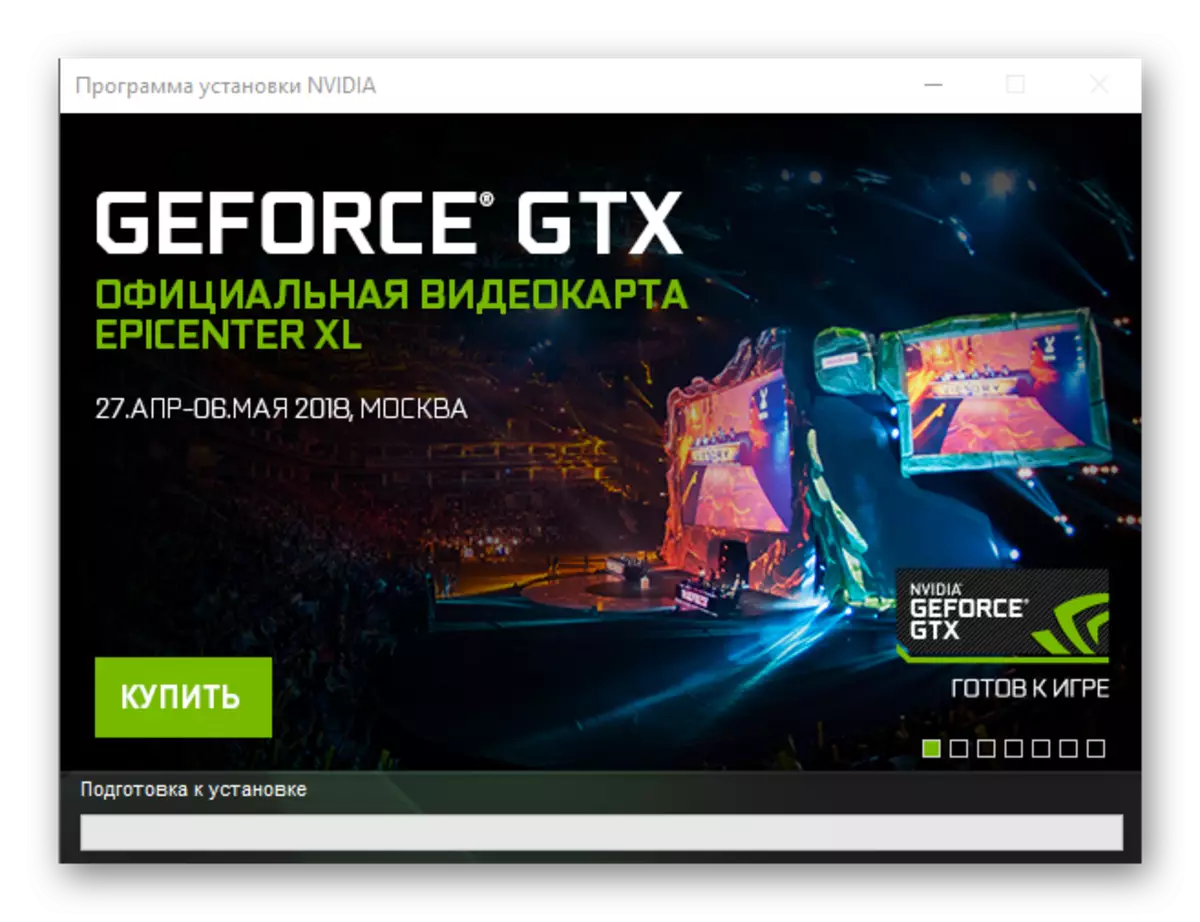
Haydovchi va qo'shimcha fayllarni o'rnatish uchun yo'lni belgilashi kerak. Jiddiy ehtiyojsiz, biz ushbu manzilni o'zgartirishni tavsiya etmaymiz. Yakuniy papkani o'zgartirish yoki uni sukut bo'yicha tark etish orqali keyingi bosqichga o'tish uchun "OK" ni bosing.
- Dasturiy ta'minot tarkibiy qismlarini ochish boshlanadi, uning navbati foiz sifatida ko'rsatiladi.
- Keyin, o'rnatish dasturi ishga tushiriladi, bu erda tizimning mosligi tekshirilishi boshlanadi. Bu majburiy protsedura, shuning uchun uni kuting.
- Ixtiyoriy ravishda, litsenziya shartnomasini o'qing, so'ngra "Qabul qilish" ni bosing. Davom eting ".
- O'rnatish parametrlarini belgilang. Tanlash uchun ikkita rejim mavjud:
- Ekspress (tavsiya etiladi);
- Tanlangan o'rnatish (ixtiyoriy parametrlar).

Birinchi variant, avval belgilangan sozlamalarni tejashda o'rnatilgan drayverlarni yangilashni anglatadi. Ikkinchisi - kompyuterga o'rnatish yoki ularni tugatishni amalga oshirishni amalga oshirish uchun komponentlarni tanlash imkonini beradi.
Biz "tanlangan o'rnatish" ni ko'rib chiqamiz, chunki u ko'proq imkoniyatlarni taqdim etadi va tanlash huquqini beradi. Agar siz jarayonning mohiyatini bekor qilishni xohlasangiz, "Express" o'rnatishni tanlang.
- "Keyingi" tugmachasini bosgandan so'ng, drayverni avtomatik o'rnatish va qo'shimcha dasturiy ta'minot boshlanadi (ekspress versiyasini tanlash bilan) yoki namunaviy o'rnatish parametrlarini aniqlash uchun taklif qilinadi. Ro'yxatda siz kerakli qismlarni belgilashingiz va kerakli deb hisoblanmaganlarni o'rnatishni rad etishingiz mumkin. Qisqacha asosiy kishilarni ko'rib chiqaylik.

- Grafik haydovchisi - bu hamma narsa aniq, bu biz uchun zarurdir. Kuzni majburiy qilib belgilang.
- Nvidia Geforce tajribasi - ishlab chiqaruvchining ilg'or SAVOLLARIGA KERAKNI SAQLASh KERAK. Boshqa narsalar qatorida, dastur haydovchining yangi versiyalarining mavjudligini aniqlaydi, ularni to'g'ridan-to'g'ri interfeysdan yuklab olishingiz va o'rnatishga imkon beradi.
- Fodse - bu video o'yinlarda yuqori sifatli takomillashtirilgan fizikani ta'minlaydigan kichik dasturiy tarkibiy qism. O'zingizni o'rnatishni o'z xohishingiz bilan kiriting, ammo Geforce 210 ning zaif texnik xususiyatlarini hisobga olgan holda, buni kutishni kutish kerak emas, shuning uchun belgi olib tashlash mumkin.
- Bundan tashqari, o'rnatgich "3D Vaborde drayveri" va "HD Audora" ni o'rnatishni taklif qilishi mumkin. Agar siz ushbu dastur zarur deb o'ylasangiz, katakchalarni va uning qarshisida joylashtiring. Aks holda, ularni bu elementlarning qarshisida olib tashlang.
O'rnatish uchun komponentlarni tanlash oynasi "Tozalash uchun o'rnatish" elementidir. Agar siz yurgan bo'lsangiz, haydovchining oldingi versiyalari, qo'shimcha dasturiy tarkibiy qismlar va fayllar o'chiriladi va dasturiy ta'minotning so'nggi versiyasi o'rnatiladi.

Tanlov bilan qaror qilish O'rnatish tartibini boshlash uchun "Keyingi" tugmasini bosing.
- Haydovchi va unga bog'liq dasturiy ta'minotni o'rnatish boshlanadi. Monitor ekrani o'chirilishi va yoqilgan bo'lishi mumkin, shuning uchun xato va ishdan qochish uchun biz "og'ir" dasturlardan foydalanishni maslahat beramiz.
- O'rnatish tartibini to'g'ri davom ettirish uchun siz tizimni qayta boshlashingiz kerak, bu esa o'rnatish dasturi oynasida ko'rsatilgan. Ishlayotgan dasturlarni yoping, hujjatlarni saqlang va "Hozir qayta yuklashni" bosing. Aks holda, 60 soniyadan keyin tizim majburiy ravishda qayta boshlanadi.
- OT-ni ishga tushirgandan so'ng NVIIA-ni o'rnatish davom etadi. Tez orada jarayonni tugatish to'g'risida xabar bo'ladi. Dasturiy komponentlar ro'yxatini va ularning holati ro'yxatini o'qib, yopish tugmasini bosing. Agar siz ish stolida joylashgan buyumlardan katakchalarni olib tashlamasangiz, dastur yorlig'i ish stolida yaratiladi va u avtomatik ravishda boshlanadi.

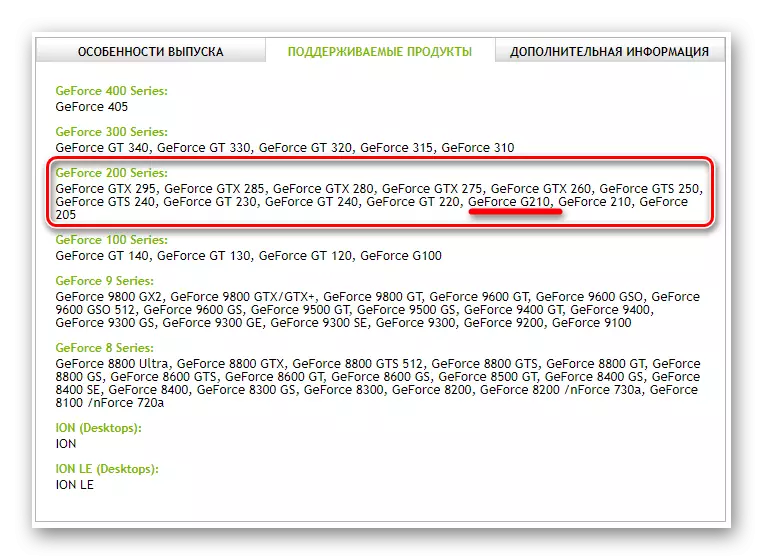






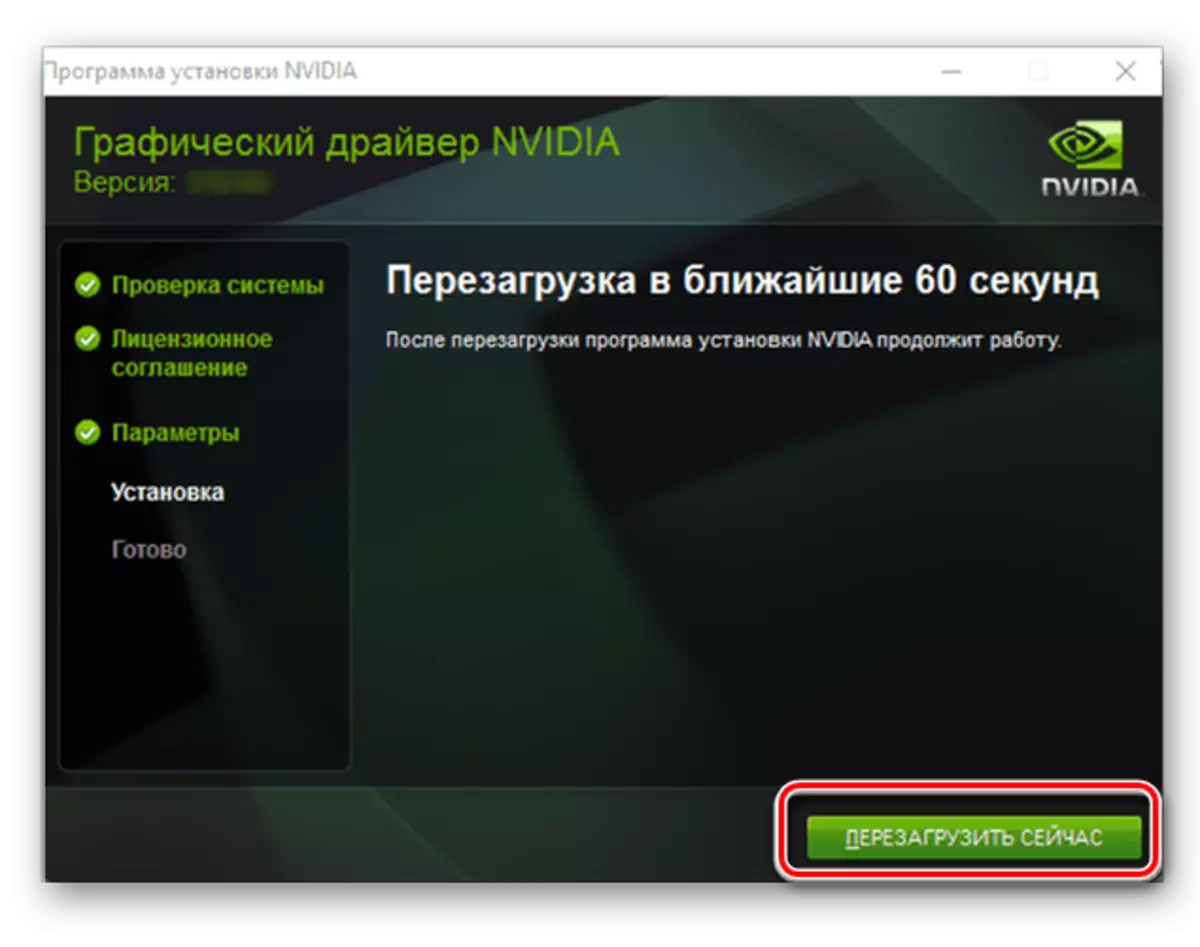
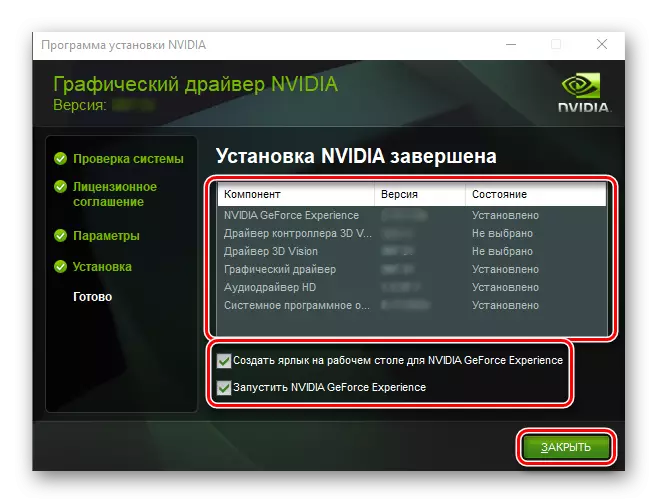
Ushbu tartibda Geforce 210 uchun drayverni o'rnatish uchun uni tugatish mumkin. Biz vazifani hal qilishning birinchi usulini ko'rib chiqdik.
2-usul: Onlayn skaner
Qo'lda haydovchi qidirishdan tashqari, Nvidia o'z foydalanuvchilariga ma'lum bir cho'zish mumkin bo'lgan variantni avtomatik deb atash mumkin bo'lgan variantni taklif etadi. Ularning korporativ veb-xizmati turdagi turdagi, seriya va GPU oilasini avtomatik ravishda OS versiyasini va bo'shatilishini avtomatik ravishda belgilashi mumkin. Bu sodir bo'lishi bilanoq, haydovchini yuklab olish va o'rnatish uchun davom eting.Ko'rinib turibdiki, ushbu versiyani yuklab olishning ushbu versiyasi biz ko'rib chiqqan maqoladan juda farq qiladi. Bir tomondan, bu vaqtni tejashga imkon beradi, chunki u adapterning texnik xususiyatlarini qo'lda kiritishni talab qilmaydi. Boshqa tomondan, agar kompyuterda Java bo'lmasa, ushbu dasturni yuklab olish va o'rnatish jarayoni ham ko'p vaqt talab etadi.
Shuningdek qarang: Windows bilan kompyuterda Javani qanday yangilash mumkin
3-usul: nvidia geforce tajribasi
1-usulda biz Nvidiadan haydovchi bilan o'rnatilishi mumkin bo'lgan qismlarni sanab o'tdik. Ular Geforce tajribasini o'z ichiga oladi - qulay va barqaror video o'yinlari uchun derazalarni optimallashtirishga imkon beradigan dastur.
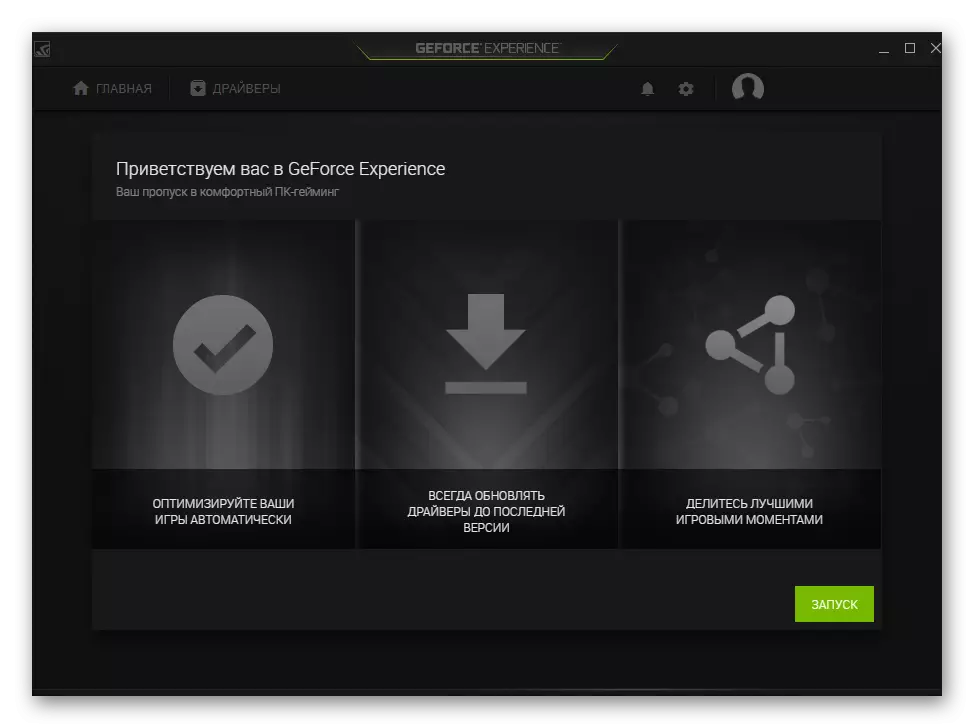
Uning boshqa funktsiyalariga ega, ulardan biri grafik adapter uchun tegishli haydovchilar qidiruv. Dasturchi yangi versiyasini chiqarishi bilanoq, dastur foydalanuvchini xabardor qiladi, dasturni yuklab olish va o'rnatish uchun taklif qiladi. Ushbu protsedura juda oddiy, biz ilgari uni alohida maqolada ko'rib chiqdik, bu batafsil ma'lumotni qidirishni tavsiya etamiz.
Batafsil: Geforce tajribasidan foydalanib video karta drayverini yangilang va o'rnating
4-usul: ixtisoslashtirilgan dasturiy ta'minot
Geforce tajribasi tamoyili bilan o'xshash bir nechta dastur mavjud, ammo asosan undan yuqori darajada. Shunday qilib, agar Nvidia-ning korporativ dasturiy ta'minoti yangi video karta drayverining mavjudligi haqida xabar bersa, kompyuterning barcha tarkibiy qismlari uchun kerakli dasturiy ta'minotni o'z ichiga oladi, yuklab oladi va o'rnatadi. Siz ushbu dasturiy segmentning mashhur vakillari bilan alohida maqolada tanishishingiz mumkin.

Batafsil: Avtomatik drayverlarni o'rnatish uchun arizalar
Dastur bilan qaror qilish, yuklab oling va yuguring, qolgan hamma narsa o'zingiz amalga oshiradi. Siz jarayonni kuzatish va kerak bo'lganda turli harakatlarni tasdiqlash yoki bekor qilish uchun qolasiz. Bizning qismimiz uchun biz sizga haydovchilik yechimiga e'tibor berishni maslahat beramiz - qo'llab-quvvatlanadigan uskunaning eng keng asosi bilan dastur. Dasturiy ta'minot segmentining kamroq munosib vakili va haydovchilarning rivojlanishi. Birinchidan qanday foydalanish haqida bilib olishingiz mumkin, boshqa maqoladan harakatlarning ikkinchi algoritmida to'liq bir xil bo'lishini bilib olishingiz mumkin.
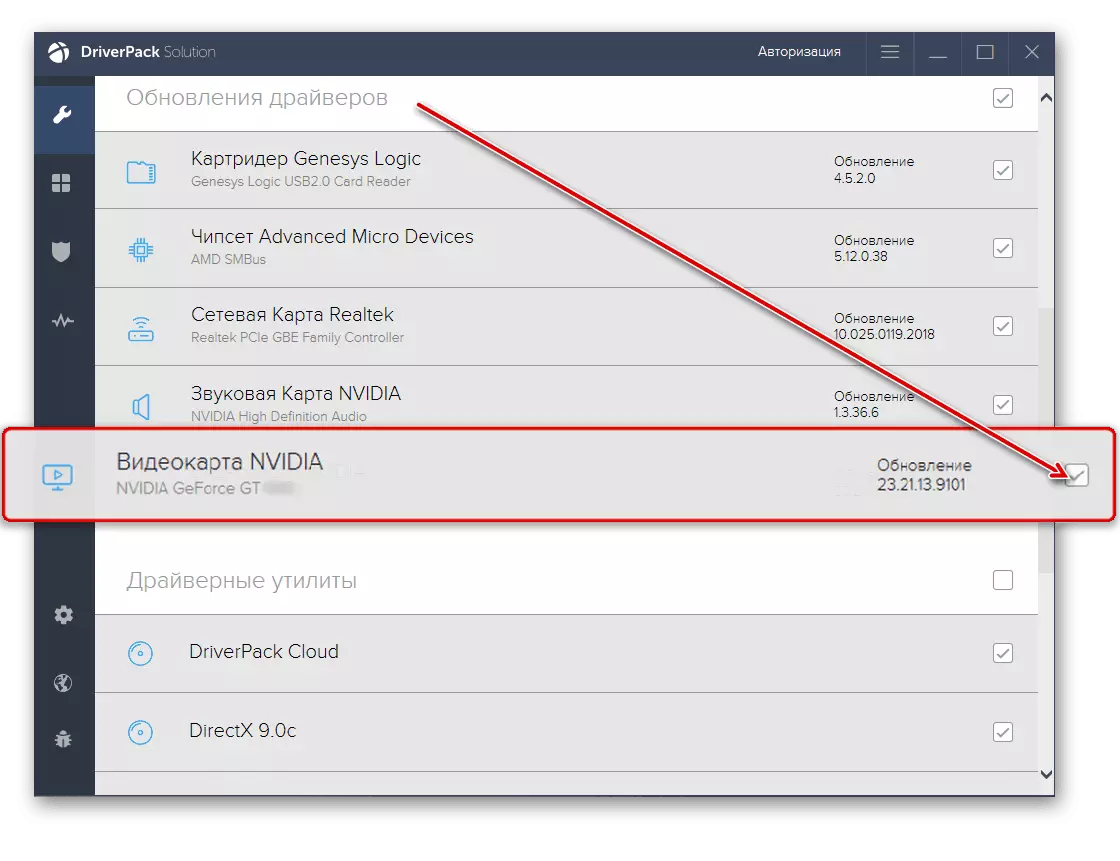
Batafsil: DriverPack Sostenga qanday foydalanish kerak
5-usul: Uskunalar ID
Kompyuter ichiga o'rnatilgan har bir qurilma shaxsiy raqamlar identifikatoriga ega. Undan foydalanish, haydovchini biron bir komponent uchun topish va yuklab olish oson. IDni boshqa maqolada topish mumkin, biz Geforce 210 uchun ushbu noyob qiymatni taqdim etamiz:
PCI ven_10de & de_0A65
Qabul qilingan raqamni nusxalash va Sayt qidirish maydonini ID raqamiga kiritish. Keyin, agar u tegishli dasturiy ta'minotning yuklab olish sahifasini (yoki natijalar ko'rsatilgan) yuklab olish sahifasini (yoki shunchaki natijalarni ko'rsatadi), Windows-ning AQShdagi versiyasini va differentsini tanlang va uni kompyuteringizga yuklab oling. Haydovchining o'rnatilishi birinchi usulning ikkinchi yarmida yozilgan va ID va bunday veb-xizmatlar bilan ishlash haqida ma'lumot quyida keltirilgan havolada keltirilgan.

Batafsil: Uskunaning identifikatorini qanday topish mumkin
6-usul: "Qurilma menejeri" Windows
Barcha foydalanuvchilarga emas, derazalar o'z arsenalida haydovchilarni qidirish va o'rnatish uchun o'rnatilgan vosita mavjudligini bilishadi. Ushbu komponent, ayniqsa, OSning o'ninchi versiyasida, Microsoft-dan, Windows-ni o'rnatgandan so'ng avtomatik ravishda zarur dasturni o'rnatadi. Agar Jiffs 210 uchun haydovchi yo'q bo'lsa, uni "Qurilma menejer" orqali yuklab oling va o'rnating. Windows 7 uchun bu usul ham qo'llaniladi.

Standart tizim vositalaridan foydalanish sizga faqat asosiy drayverni o'rnatishga imkon beradi, ammo dasturiy ta'minot bilan bog'liq emas. Agar u siz uchun mos bo'lsa va turli saytlarga tashrif buyurishni istasangiz, faqat quyidagi havolalarni o'qib chiqing va unda tasvirlangan ko'rsatmalarga rioya qiling.
Batafsil: Drayvlarni standart Windows Tools bilan o'rnatish
Biz 210 nvidia genorlari uchun barcha yuklab olish variantlarini ko'rib chiqdik. Ularning barchasi o'zlarining afzalliklari va kamchiliklari bor, ammo nimadan foydalanishni, faqat sizni hal qilish uchun foydalanish kerak.
